问题:
在调试 CPU 317T 时必须考虑哪些问题?n
解答:
在调试 CPU 317T 时,需要加载完整组态数据。这种数量相当大的组态数据 (> 3,5 MB) 存储在系统功能块中。为了加速技术系统数据的加载过程,我们推荐在进行加载之前配置较快的传输速率。n
- 将 MPI 接口的传输速率切换成 1,5 MBit/s
首先设置波特率为 187,5 kbit/s (CPU 和 PG/PC 两者都设置)。
- CPU 上 MPI 接口的切换
在硬件配置中,双击模块机架中的插槽 X1。在对话框“properties MPI/DP”下面的标签“General”中,选择按钮“Properties” (图 1)。
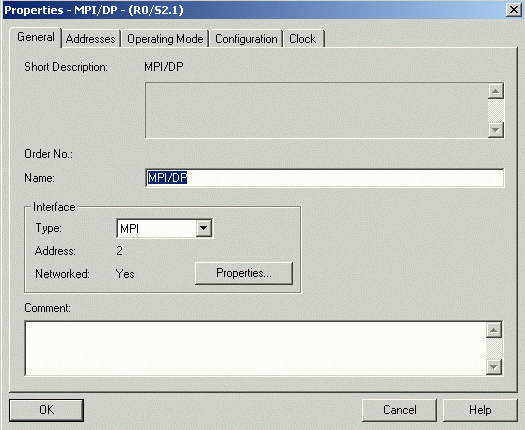
图 1:设置 CPU 上的接口n
通过标签“Parameter”和按钮“New…”,转到标签“Network settings” (图 2)。可以在此处确定传输率。
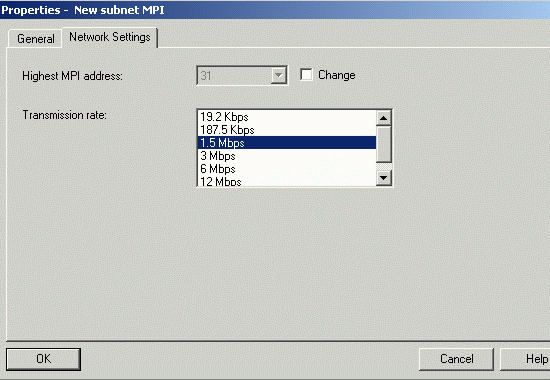
图 2:设置 CPU 上的传输率n
- “Save and compile”硬件配置。
- 通过“Load in Block”将硬件配置传送到 CPU 中
传输仍然是通过 187,5 kbit/s 的速率实现,然后将传输率改为 1,5 Mbit/s。n - 切换 PG/PC 上的 MPI 接口
在 SIMATIC 管理器中转到“Extras”, 然后找到“Set PG/PC interface”,将接口设置为 MPI – 例如现场 PG的 CP5611 (MPI) (图 3)。

图 3:设置 PG/PC 上的接口n
在“Properties >Transmission rate”下面将总线速率设置为 1,5 Mbit/s (图 4)。
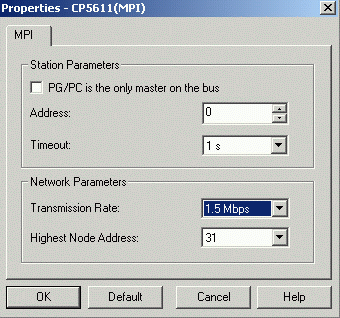
图 4:设置 PG/PC 上的传输率n
注意事项:
第一次可以直接从 PG 中将用户程序装载到 MMC 卡内,这样可以缩短或绕过程序加载所需的步骤 (例如,如果 CPU 317T 与其它设备一起使用)。n
- 创建技术数据
- 在 CPU 317T-2DP 的硬件配置中,高亮选中插槽“Technology” (鼠标右键单击),然后转到“Object properties”。选择标签“Technology system data” (图 5) 和复选框“Generate technology system data”。
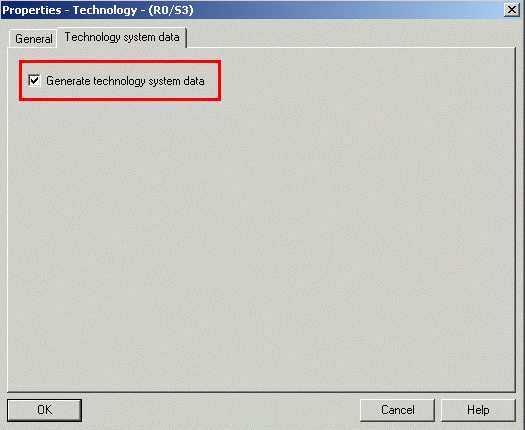
图 5:选项“Generate Technology System Data”
- 然后,选择“Save and compile”。这样便生成了工艺的 SDB。可以在 SIMATIC 管理器中,打开项目内的文件夹“Blocks”确认是否已经生成 SDB。然后打开文件夹“data”。可以在此处找到技术的系统数据块,从编号 31000 开始的 SDB。
注意事项:
仅在相应 SDB 不存在的情况下,才会传送工艺的 SDB (例外:“Loading user program on memory card”)。

图 6:工艺系统数据块 (部分视图)
3.将完整组态传送到 CPU 中
- 现在可以通过快速 MPI 连接传送完整的硬件配置,包括 STEP 7 和部分 S7T 组态 (SIMATIC 管理器:目标系统 > 加载)。
注意事项:
关于调试 CPU 317T-2DP 的更多信息可以在条目号 21362915 中手册“CPU 317T-2 DP:调试”内找到。
原创文章,作者:ximenziask,如若转载,请注明出处:https://www.zhaoplc.com/plc335798.html


 微信扫一扫
微信扫一扫  支付宝扫一扫
支付宝扫一扫